如何在 iOS 15 和 iPadOS 15 中隐藏照片
来源:云东方
时间:2023-04-15 14:36:06 145浏览 收藏
目前golang学习网上已经有很多关于文章的文章了,自己在初次阅读这些文章中,也见识到了很多学习思路;那么本文《如何在 iOS 15 和 iPadOS 15 中隐藏照片》,也希望能帮助到大家,如果阅读完后真的对你学习文章有帮助,欢迎动动手指,评论留言并分享~
您的iPhone和 iPad 有一个方便的功能,可让您隐藏相机胶卷上的照片 - 以下是您的操作方法。
如果你像我们一样,你有很多照片想要保留,但你不需要它们堵塞你的相机胶卷。也许你有一些识别信息的照片,当你在早上通勤时浏览照片时,你不想让别人看到。
多年来,人们转向第三方应用程序或将敏感信息存储在云端是很常见的。不幸的是,这两种解决方案都不太理想。
幸运的是,您现在可以通过 iPhone 的“照片”应用在本地隐藏照片。Apple 在 iOS 14 中实现了该功能。通过在 iPhone 或 iPad 上使用新的隐藏功能,您可以轻松地将照片存储在视线之外。
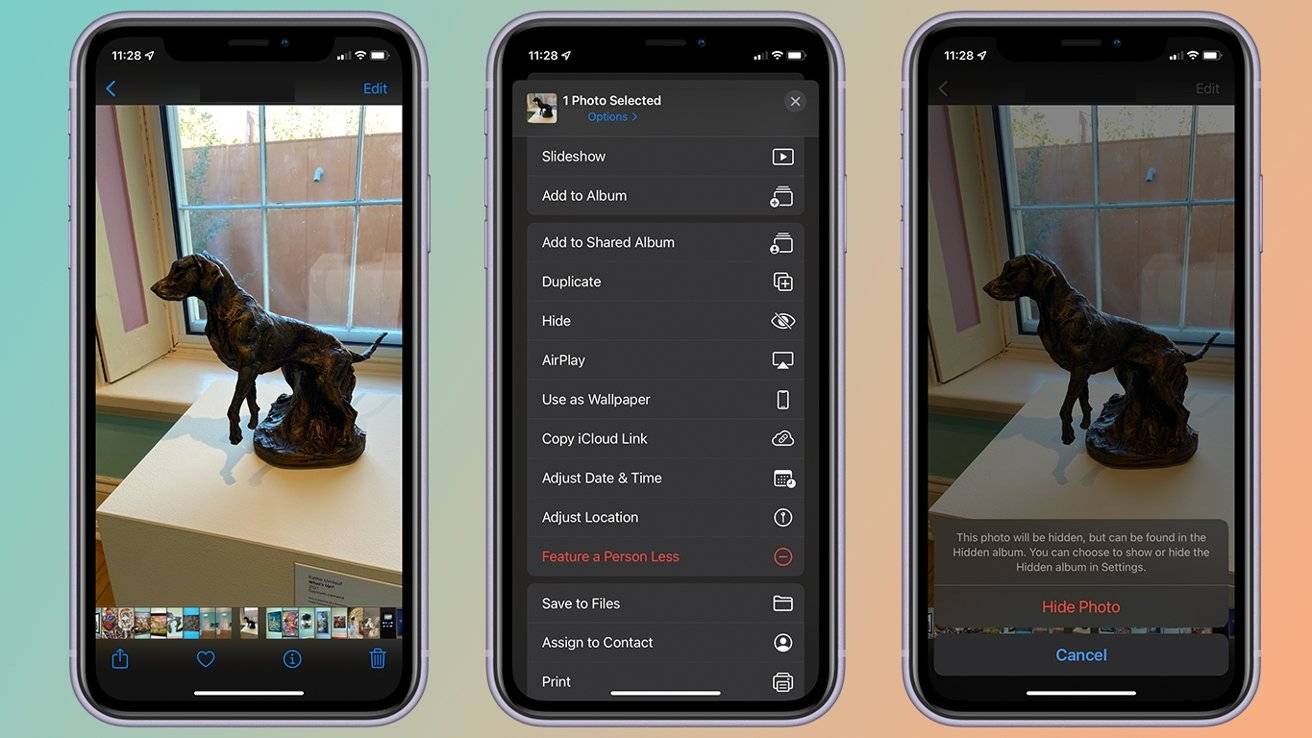
如何在 iPhone 或 iPad 上隐藏照片
- 打开照片
- 点击你想隐藏的图片
- 或者,您可以点击右上角的选择并选择多张照片
- 点击左下角的分享按钮
- 向下滚动并点击隐藏
- 点击隐藏照片
隐藏的照片不会显示在您的相机胶卷中,但您可以通过查看隐藏文件夹轻松访问隐藏的任何内容。
如何在 iPhone 或 iPad 上找到隐藏的专辑
- 打开照片
- 点击相册标签
- 滚动到底部
- 点击隐藏
如果您担心有人偶然发现您的隐藏专辑,Apple 还允许您隐藏您的隐藏专辑。
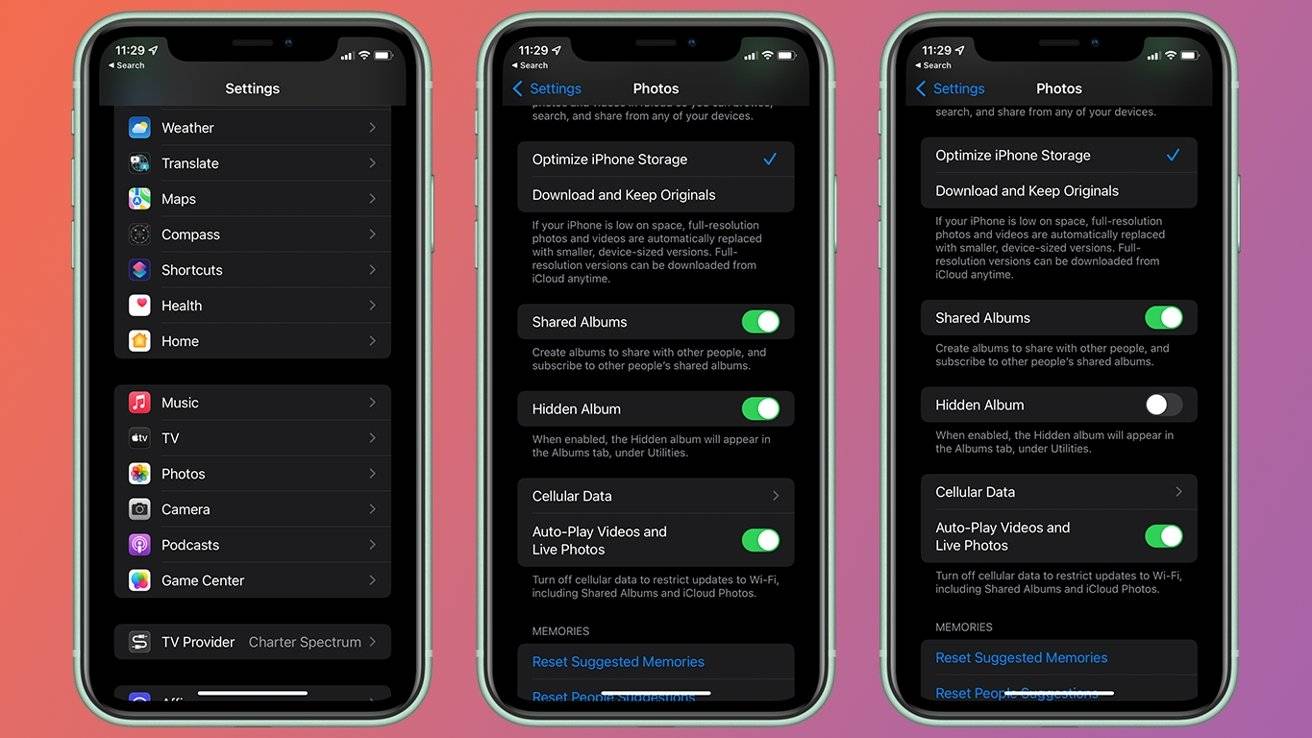
如何隐藏 iPhone 上的隐藏相册功能
- 打开设置
- 向下滚动并点按照片
- 向下滚动并关闭隐藏相册
注意:隐藏隐藏的相册并不能阻止知道该功能的人进行窥探。但是,它确实可以确保没有人会意外发现您的私人照片。
要再次显示隐藏的相册,您可以按照以下步骤操作。
如何在 iPhone 或 iPad 上显示“隐藏相册”功能
- 打开设置
- 向下滚动并点按照片
- 向下滚动并打开隐藏相册
以上就是本文的全部内容了,是否有顺利帮助你解决问题?若是能给你带来学习上的帮助,请大家多多支持golang学习网!更多关于文章的相关知识,也可关注golang学习网公众号。
-
501 收藏
-
501 收藏
-
501 收藏
-
501 收藏
-
501 收藏
-
248 收藏
-
311 收藏
-
277 收藏
-
458 收藏
-
243 收藏
-
269 收藏
-
349 收藏
-
315 收藏
-
419 收藏
-
393 收藏
-
267 收藏
-
310 收藏
-

- 前端进阶之JavaScript设计模式
- 设计模式是开发人员在软件开发过程中面临一般问题时的解决方案,代表了最佳的实践。本课程的主打内容包括JS常见设计模式以及具体应用场景,打造一站式知识长龙服务,适合有JS基础的同学学习。
- 立即学习 543次学习
-

- GO语言核心编程课程
- 本课程采用真实案例,全面具体可落地,从理论到实践,一步一步将GO核心编程技术、编程思想、底层实现融会贯通,使学习者贴近时代脉搏,做IT互联网时代的弄潮儿。
- 立即学习 516次学习
-

- 简单聊聊mysql8与网络通信
- 如有问题加微信:Le-studyg;在课程中,我们将首先介绍MySQL8的新特性,包括性能优化、安全增强、新数据类型等,帮助学生快速熟悉MySQL8的最新功能。接着,我们将深入解析MySQL的网络通信机制,包括协议、连接管理、数据传输等,让
- 立即学习 500次学习
-

- JavaScript正则表达式基础与实战
- 在任何一门编程语言中,正则表达式,都是一项重要的知识,它提供了高效的字符串匹配与捕获机制,可以极大的简化程序设计。
- 立即学习 487次学习
-

- 从零制作响应式网站—Grid布局
- 本系列教程将展示从零制作一个假想的网络科技公司官网,分为导航,轮播,关于我们,成功案例,服务流程,团队介绍,数据部分,公司动态,底部信息等内容区块。网站整体采用CSSGrid布局,支持响应式,有流畅过渡和展现动画。
- 立即学习 485次学习
